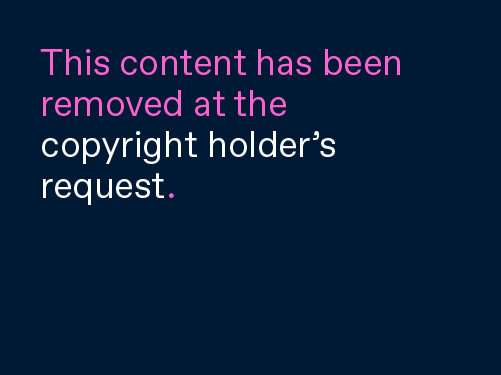
WordPressをインストールから設定、実際の運用を始めるまでに必要な課題を、ちょっとしたものも含め、解決法をまとめました。
なので、イントール手順の説明ではありません。また、インストール順に課題をリストしてわけでもありません。大きな課題も小さいものも順不同でリストしています。
インストール手順そのものはさくらインターネット(以降さくらと略します)のページ(よくできている)にあります。
解決済みの課題
- 2つのブログをそれぞれのドメイン名で使用したい。
- 2つのディレクトリにそれぞれWordPressをインストールする必要があります。
- 参照 独自ドメインでWordpressをインストールする – さくらのサポート情報 :独自ドメインでWordpressをインストールする
https://help.sakura.ad.jp/hc/ja/articles/206057622サービス・プラン表示ここから対象サービス・プラン サービス・プラン表示ここまで注意事項さくらのレンタルサーバ ライトプランでは、ブログ・CMSのインストール機能はご利用いただけません。各アプリケーションをインストールする前に、「ライセンス」「インストール規約(免責事項)」「注意事項」をご確認いただき、 同意したうえで、インストールを行ってください。同意いただけない場合は...
(さくらでドメイン管理をしている場合なので非常に簡単です)
- WordPressのデザインを決める。ブログらしいシンプルなものにしたい。
- まずは吟味せず目にとまったWordPress.orgのテーマを選んでいます。
- WordPressでMarkdown記法でコンテンツを書けるように
- Jetpack by wordpress.com プラグインをインストールしてMarkdowns使用するよう設定
- メールで投稿する
- Jetpack by wordpress.com プラグインの中で設定する。ただし、下書きには投稿できない。
- IFTTT からのWordPress へ連携
- さくらの海外IPアドレスをフィルタする設定を解除、するとIFTTTのチャンネル登録ができます
方法はつぎのもの国外IPアドレスフィルタhttps://help.sakura.ad.jp/hc/ja/articles/206054272サービス・プラン表示ここから対象サービス・プラン サービス・プラン表示ここまで「国外IPアドレスフィルタ」では、海外からの不正なアクセスを防ぐため、国外IPアドレスからの特定のアクセスを制限します。 必要に応じて機能を無効化することができます。機能仕様概要制限範囲HTTP/HTTPS 制限対象範囲HTTP/HTTPS 制限対象範囲(3/7より順次実装)機...
IFTTTが海外サーバーのため、このフィルターでWordPressのxml-rpcにアクセスできなくなっていました。
- さくらの海外IPアドレスをフィルタする設定を解除、するとIFTTTのチャンネル登録ができます
iPhoneでスマホ表示ができるように
- 現在のテーマでなにもずともスマホ表示ができてました
- はてなブログライクな リンクのボックス表示
- pz-linkcardプラグインをインストールします。markdown記述では
[blogbox url="tatsuh.context.jp"]
といった感じで書けばいいです。
- pz-linkcardプラグインをインストールします。markdown記述では
- カテゴリーを決める
- まずはこんなのにしました。これを管理画面のカテゴリーへ。英単語を書いておくとパーマリンクこの英単語が使われます
https://tatsuh.contextjp/ライフ/2018・・・ー>https://tatsuh.contextjp/life/2018・・・ - ライフ life
- コンピューティング computing
- (未分類 -> )分類なし no_categories
- 音楽 Music
- ボーっと生きて sleeped_until_now
- 妄想気分 delusion
- 書籍・雑誌 books
- まずはこんなのにしました。これを管理画面のカテゴリーへ。英単語を書いておくとパーマリンクこの英単語が使われます
- atomエディタでwordpress原稿の作成
- atomのmarkdownプレビュー(標準搭載パッケージ)で大体のプレビュー表示を見ながらmarkdownソース作成、それをwordpressの記事作成へコピー&ペースト。WordPressのプレビューでmarkdownプレビューで表示されない
[blogbox ...]
などの表示を確認します
- atomのmarkdownプレビュー(標準搭載パッケージ)で大体のプレビュー表示を見ながらmarkdownソース作成、それをwordpressの記事作成へコピー&ペースト。WordPressのプレビューでmarkdownプレビューで表示されない
- ブログをHTTPS化する。昨今、どのwebでもhttps化することが奨励されています。
- 簡便・無料でhttps化するLet’s Encrypt(フリーソフト)をインストールします。(下記はさくらでの例で他のWebホスティングサービスではもっと難しいと思います。)
- 参照【無料SSL】サーバコントロールパネルからの導入手順
https://help.sakura.ad.jp/hc/ja/articles/115000136822対象サービス・プラン さくらのレンタルサーバで無料SSLを導入する手順をご紹介します。本ページでは新規にSSLを設定される方を対象にしております。すでにラピッドSSL等の有料SSLを利用していて無料SSLへ乗り換えをされる方は【無料SSL】ラピッドSSLなどの有料SSLからの乗り換え方法をご覧ください。 前提条件・設定例事前準備設定・お申し込み手順STEP1 S...
- Let’s Encryptをインストールしてもhttpのurlでアクセスできてしまう
- httpからhttpsへレダイレクトする。(ボクの場合、もともと.htaccessファイルがあったので、そのファイルに下記のページのコードを.htaccessファイルへに追加しました。).htaccessによるアクセス制御
https://help.sakura.ad.jp/hc/ja/articles/206054622サービス・プラン表示ここから対象サービス・プラン サービス・プラン表示ここまで.htaccessを配置することで、ウェブアクセスに関わる設定を行なう事ができます。前提条件特定のドメイン名やIPアドレスからの閲覧を【拒否】したい特定のドメイン名やIPアドレスからのみ閲覧を【許可】したいディレクトリにパスワード制限をかけたいインデックスファイル名を変更したいひみつの...
の「暗号化(SSL)を有効としている場合、暗号化しているページへ誘導したい」の項
- httpからhttpsへレダイレクトする。(ボクの場合、もともと.htaccessファイルがあったので、そのファイルに下記のページのコードを.htaccessファイルへに追加しました。)
- wordpressのブログ表題を設定
- 「Tatsuh’s ライフ」( 日々こもごも,妄想少々)とする
解決していないwordpress設定やその後の課題
- はてなブログのデータをWordPressへコピーしてデータ移行。urlの書き換えが必要か?
- カテゴリーごとに記事のヘッダー写真を決める。 写真にカテゴリー名が入るとベターなんですが。
- ssh ログイン
- サイトテーマの正式版へ変更 シンプルなものがいい
- atomエディタからwordpressへ直接アップ
- ブログページの表示を見やすいものへ
- 海外IPアドレスからの接続をホワイトリスト方式に変える
- ブログのロゴを作る
- カテゴリーの表示、上へ持ってくる
- 投稿用の写真を探す
- コメントを承認なしに受け付けるようにする
- パンくずをつける
- アマゾン専用のブログボックス
- WordPressの文字大きさを調整
- ブログ本文の文字サイズ変更
- WordPressの見出しをもっと目立つものに
- WordPressの表 上下センタリングする
- google analytics使用
- atomエディタからwordpress用markdownへ直接アップ
・pz-linkcard: URLパラメーターの指定が無効です→ https://tatsuh.context.jp/?p=167&preview=true のエラーを消す - 表の縦方向表示を下からセンターにする
- IFTTTのサーバーだけフィルターをオフにする設定(ホワイトリストの作成)
- テーマの背景画像を変える
- atomのmarkdown表示を文字大きさなどブログと同様な表示ができるように。CSSを設定することでできるはず。
- Facebookへの連携
Facebook pages へBlogエントリーを保存

